Heute möchte ich mal eine Online-Plattform vorstellen, bei welcher man schnell und einfach mehrere PDF-Dateien online zusammenfügen kann.
Ein solcher Dienst ist besonders willkommen, wenn man nur gelegentlich PDF-Dateien bearbeiten muss und sich die Anschaffung eins teuren Programms oder Abo bei Adobe nicht lohnt.
Ein typischer Fall, der mich hin und wieder trifft, ist, dass man per Online-Formular ein Dokument hochladen muss, zum Beispiel irgendwelche Nachweise für Fördermittel, Dokumente an eine Behörde, und ähnliches. Das betreffende Online-Formular bietet meistens nur ein Datei-Upload-Feld. Auf meinem Rechner befinden sich alle viele einzelne PDF, die es zu übermitteln gilt.
PDF online kombinieren
In diesem Fall gehe ich zu CleverPDF.com und klicke mir die entsprechende Funktion „PDF zusammenfügen“.

Es wird dann die Eingabemaske zur Auswahl der PDF-Dateien angezeigt. Man kann hier entweder den Button „Dateien auswählen“ nutzen oder man wählt die betreffenden PDF-Dateien alle auf einmal im Windows-Explorer aus und zieht diese dann per Drag&Drop in das Browser-Fenster.
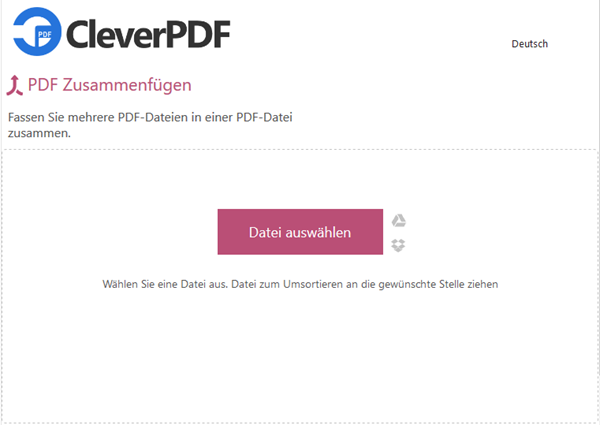
Alle hochgeladenden PDF-Dateien werden dann übersichtlich dargestellt. Hier kann man die Dateien noch per Drag&Drop hin- und herschieben und so die Reihenfolgen bestimmen, wie die PDF-Dateien kombiniert werden sollen. Über den Button „Datei auswählen“ ist es auch möglich weitere Dateien hochzuladen.
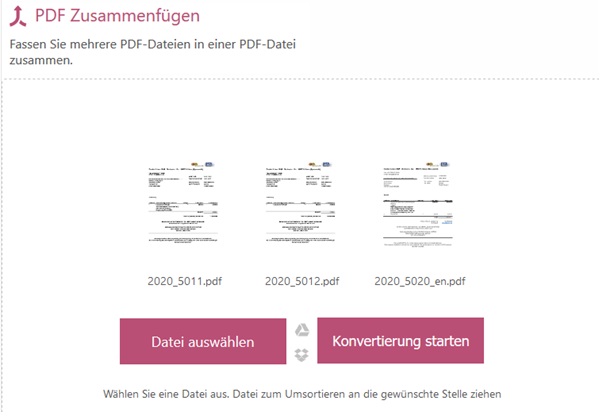
Hat man alle Dateien nach seinem Belieben hochgeladen und zurechtgerückt, klickt man einfach nur noch den Button „Konvertierung starten“. Nun startet der Konvertierungsvorgang. Dieser benötigt einige Sekunden, abhängig von der Anzahl und Speichergröße der Dateien.

Nach Abschluss der Konvertierung lädt man sich das fertige PDF einfach auf seinen PC herunter. Man hat dann noch die Möglichkeit diese Datei sowie die Originaldateien direkt auf dem Server zu löschen, was ich ganz gut finde.
PDF online komprimieren
Meisten sind dann diese zusammengefügten PDF-Dateien recht groß. Das kann einfach daran liegen, dass man sehr, sehr viele Dateien zusammengestellt hat. Oder die Originaldateien waren schon recht groß, oder es handelte sich um eingescannte Dateien oder PDF-Dateien die viele Bilder und Grafiken eingebettet haben. In diesem Fall empfiehlt es sich die PDF-Datei gleich im Anschluss noch zu komprimieren, damit diese nicht zu viel Speicherplatz einnimmt oder beim Verteilen per E-Mail von den E-Mail-Servern abgewiesen wird.
Das Komprimieren der PDF kann man ebenfalls online erledigen bei CleverPDF.

Die Vorgehensweise ist wieder genauso, wie beim Zusammenfügen der PDF. In drei Schritten erhält man sein komprimiertes PDF-File. Einfach wieder Datei per Drag&Drop reinziehen oder über den angezeigten Button auswählen.
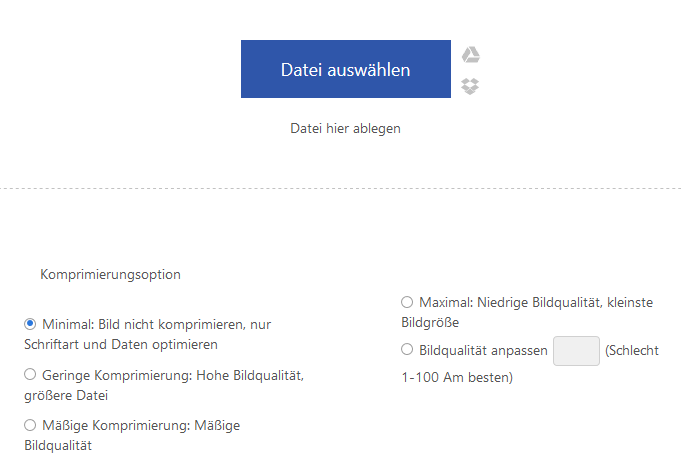
Die PDF-Datei wird nun wieder in einem kleinen Vorschau-Fenster angezeigt und man kann noch verschiedene Einstellungen zur Stärke der Komprimierung vornehmen. Sollte die Komprimierung mal zu stark gewählt sein, und Bilder zum Beispiel pixelig in verschwommen erscheinen, dann wiederholt man den Vorgang einfach mit einer geringeren Komprimierung. Mit Klick auf „Konvertierung starten“ beginnt der Komprimierungsprozess auf dem Server.
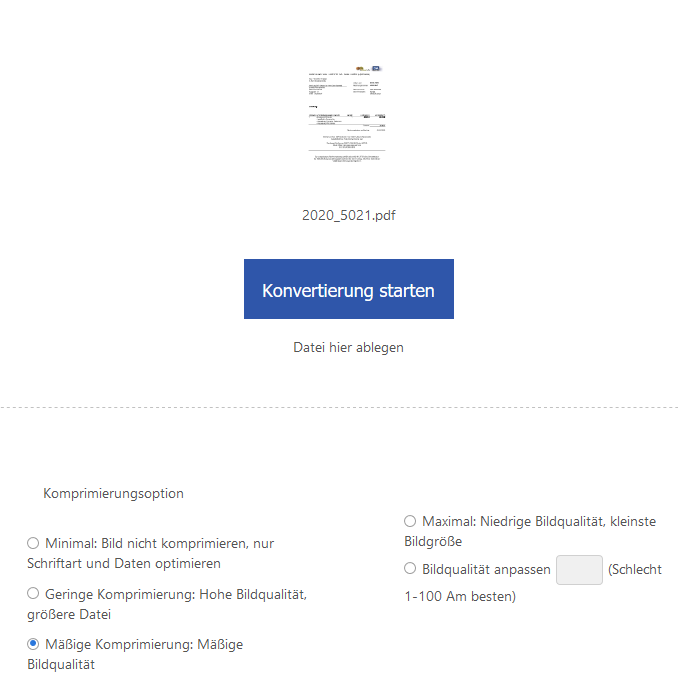
Nach Abschluss der Komprimierung kann man sich die fertige PDF-Datei vom Server herunterladen. Man bekommt auch noch angezeigt um wie viele Kilobyte die Datei verkleinert werden konnte. Auch hier kann man die Ergebnisdatei und die Originaldatei über das Trash-Symbol sofort löschen, um keine sensiblen Inhalte auf dem Server zu belassen.

Schlussfolgerung
Alles in allem ein guter Service, da man die komprimierten und zusammengefügten PDFs in 1-2 Minuten erhält. Und wer diese Funktionen und andere PDF-Funktionen öfters benötigt, der kann sich das passende Programm bei CleverPDF zu einem relativ günstigen Preis kaufen und kann diese PDF-Bearbeitungen dann auch direkt offline auf seinem Rechner erledigen.




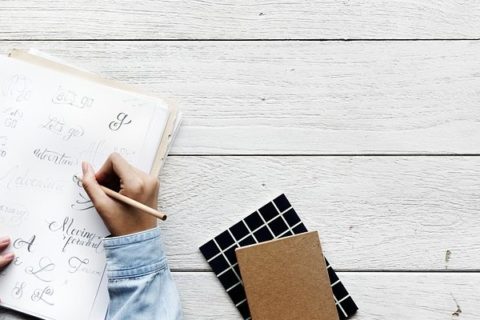
Hi Daniel,
das Tool ist echt super, vor allem das Verschieben der Seiten ist sehr hilfreich. Ich nutze immer https://www.pdf-zusammenfuegen.com/ da man dort die PDF gleich mit einem Passwort schützen kann. Wenn es das bei CleverPDF noch geben würde, wärs perfekt.
Viele Grüße
Alita